4 راه برای اضافه کردن یک برگ جدید در مایکروسافت اکسل
به طور گسترده ای شناخته شده است که در یک کتاب اکسل (فایل) به طور پیش فرض سه برگ وجود دارد که بین آنها می توانید تغییر دهید. این امکان ایجاد چند اسناد مرتبط در یک فایل را فراهم می کند. اما اگر تعداد پیش تعیین شده از این زبانه های اضافی کافی نباشد، چه کاری انجام دهیم؟ بیایید دریابیم چگونه یک عنصر جدید در اکسل اضافه کنیم.
محتوا
راه اضافه کردن
نحوه تعویض بین ورق، بیشتر کاربران را می داند. برای انجام این کار، بر روی یکی از نام های خود کلیک کنید، که در بالای نوار وضعیت در قسمت پایین سمت چپ صفحه نمایش قرار دارد.
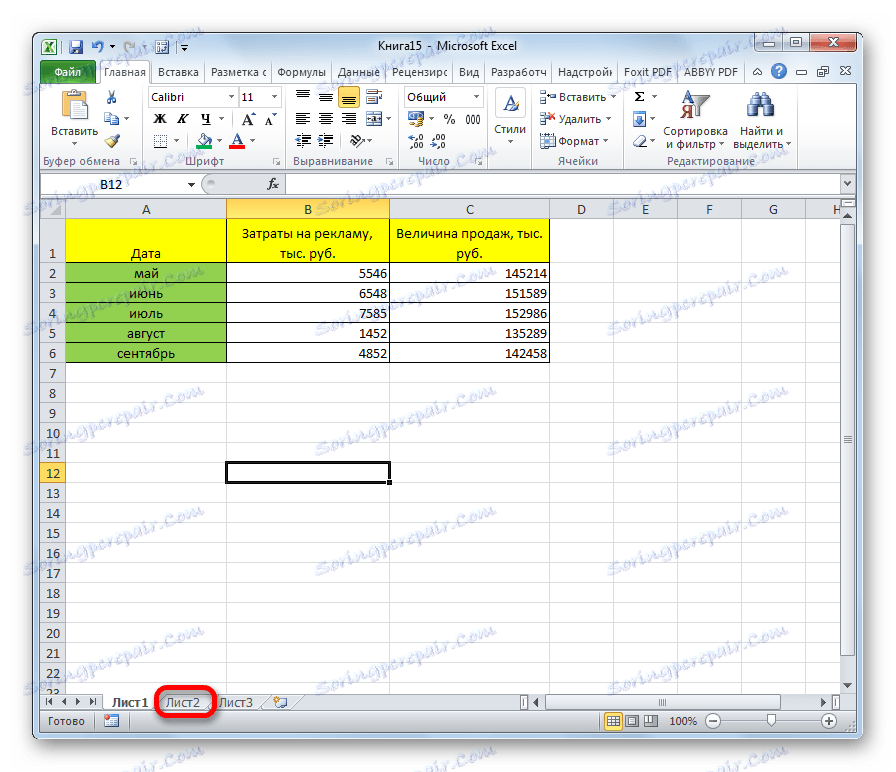
اما همه نمی دانند چگونه ورق را اضافه کنند. برخی از کاربران حتی نمی دانند که چنین امکان وجود دارد. بیایید نحوه انجام این کار را به روشهای مختلف توضیح دهیم.
روش 1: با استفاده از دکمه
گزینه اکثرا مورد استفاده قرار می گیرد استفاده از دکمه Insert List است . این به دلیل این واقعیت است که این گزینه بصری ترین از همه در دسترس است. دکمه اضافه در بالای نوار وضعیت به سمت چپ لیست موارد موجود در سند قرار دارد.
- برای اضافه کردن یک برگ، به سادگی بر روی دکمه بالا کلیک کنید.
- نام برگه جدید بلافاصله روی صفحه بالای نوار وضعیت نمایش داده می شود و کاربر وارد آن می شود.
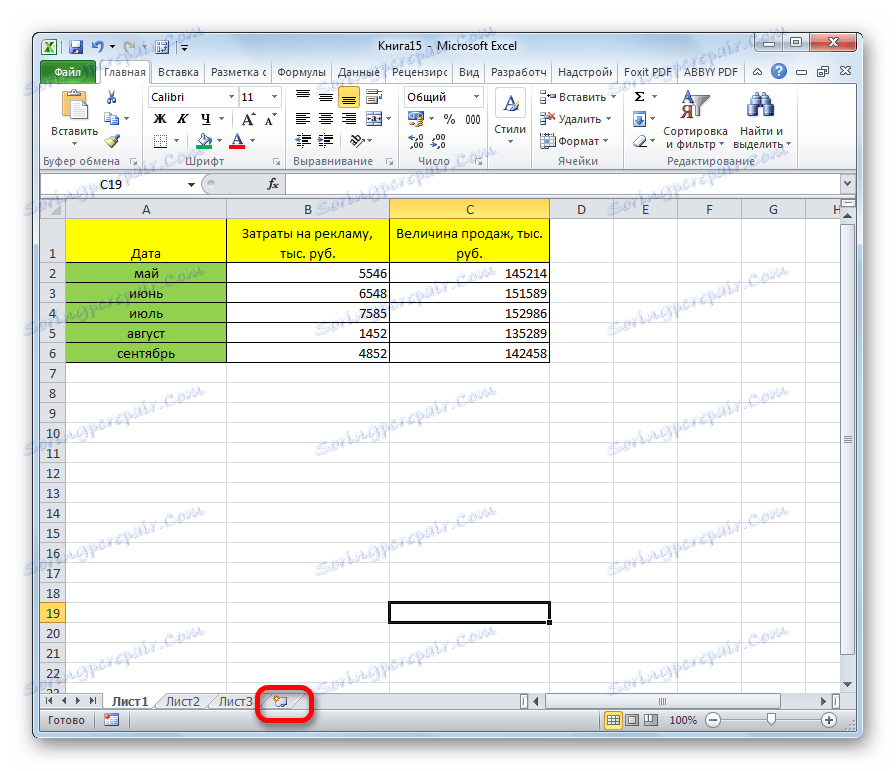
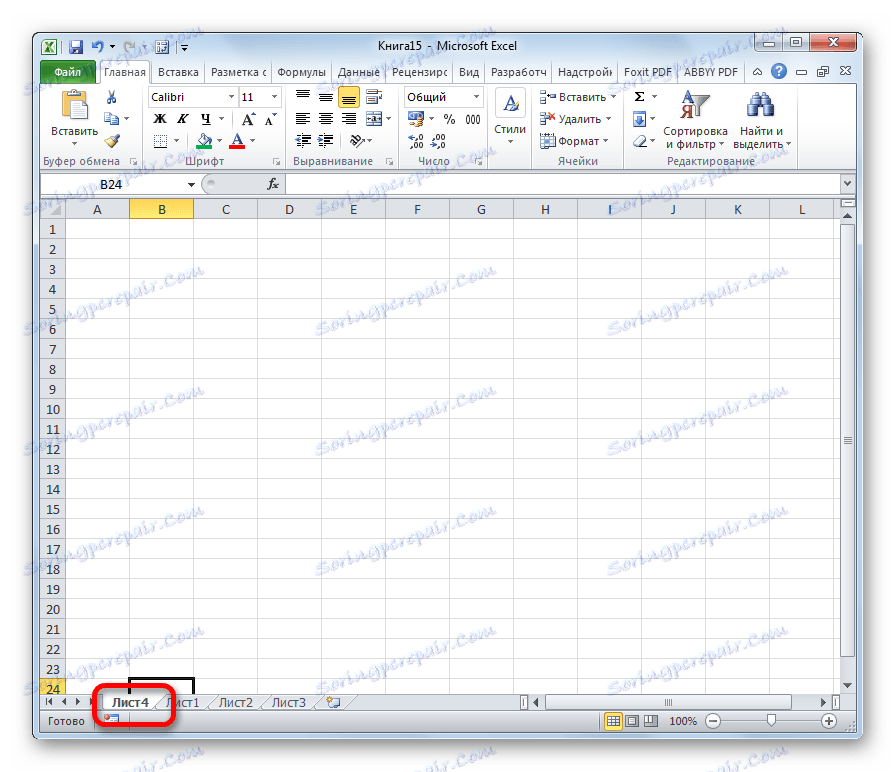
روش 2: منوی زمینه
امکان قرار دادن یک مورد جدید با استفاده از منوی زمینه امکان پذیر است.
- ما بر روی هر یک از ورق های موجود در کتاب کلیک راست کنید. در منوی context که ظاهر می شود، گزینه "Insert ..." را انتخاب کنید.
- یک پنجره جدید باز می شود. در آن ما باید آنچه را که می خواهیم وارد کنیم انتخاب کنیم. مورد "ورق" را انتخاب کنید. روی دکمه "OK" کلیک کنید.
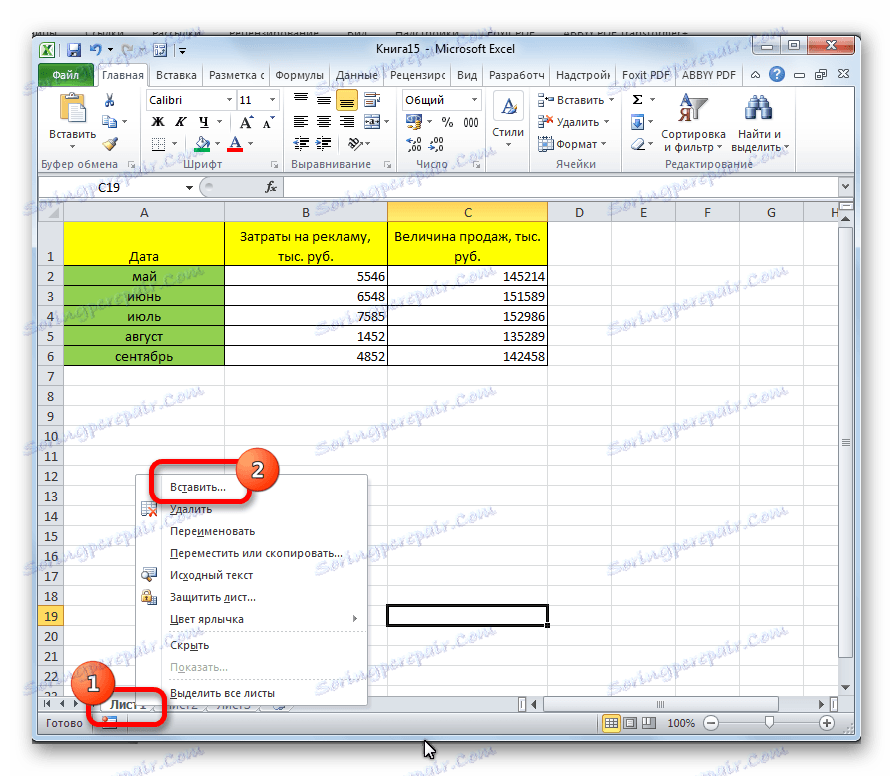
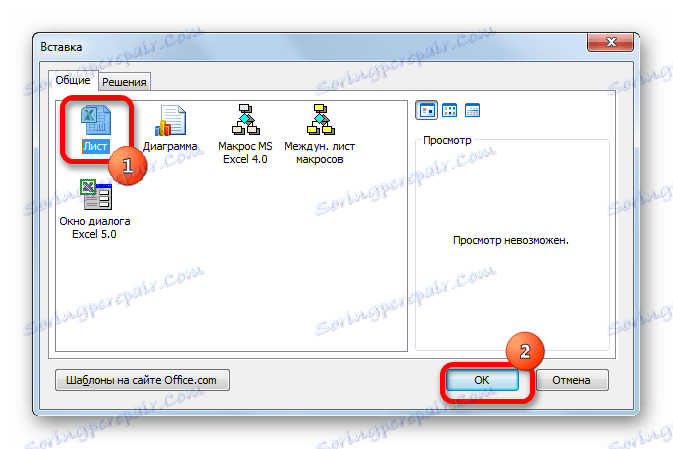
پس از آن یک برگه جدید اضافه خواهد شد به لیست اقلام موجود در بالای نوار وضعیت.
روش 3: نوار ابزار
فرصت دیگری برای ایجاد یک برگه جدید شامل استفاده از ابزارهایی است که بر روی نوار قرار داده شده است.
در حال برگزیدن در صفحه اصلی، روی نماد در شکل یک مثلث معکوس نزدیک دکمه Insert کلیک کنید، که بر روی نوار در بلوک ابزار Cells قرار دارد. در منوی ظاهر شده گزینه "Insert sheet" را انتخاب کنید .
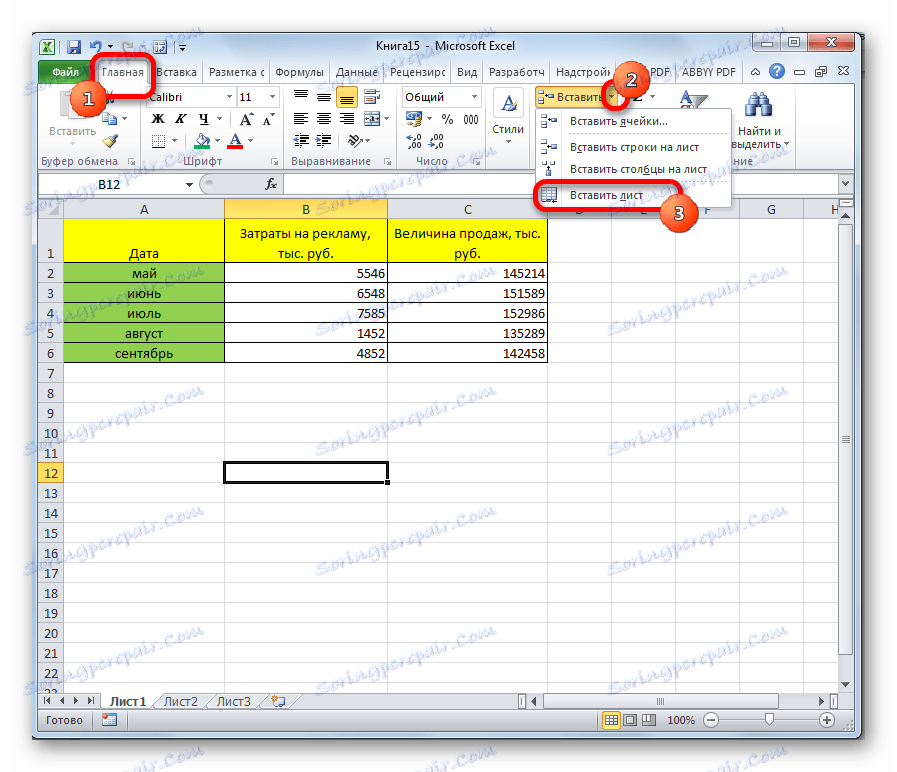
پس از این مراحل، آیتم وارد شده است.
روش 4: کلید های میانبر
همچنین، برای انجام این کار، شما می توانید از کلید های به اصطلاح داغ استفاده کنید. فقط روی صفحه کلید Shift + F11 تایپ کنید. برگه جدید فقط اضافه نخواهد شد، بلکه فعال خواهد شد. بلافاصله پس از اضافه کردن کاربر به طور خودکار به آن تغییر خواهد کرد.
همانطور که می بینید، چهار گزینه کاملا متفاوت برای اضافه کردن یک ورق جدید به کتاب اکسل وجود دارد. هر کاربر مسیری را انتخاب می کند که به نظرش راحت تر از آن است، زیرا اختلاف تابع بین گزینه ها وجود ندارد. البته، سریعتر و راحت تر از کلید های داغ برای این اهداف استفاده می شود، اما هر فرد نمی تواند این ترکیب را در ذهن داشته باشد، و در نتیجه اکثر کاربران از روش های بصری قابل فهم برای افزودن استفاده می کنند.